如何分割3D模型:初学者和专业人士的完整指南

在3D建模中,分割是一个至关重要的过程。无论您是为游戏、动画还是产品设计创建资产,它都能实现更轻松的操作、更好的细节表现和优化的工作流程。如果您是3D建模新手或希望提高技能,了解如何分割3D模型至关重要。在本指南中,我们将通过流行工具和技术,引导您完成3D模型分割的过程。
3D建模中的“分割”意味着什么?
分割是指将3D模型分成不同的部分或区域。此过程有助于隔离模型的不同组件,以便进行进一步编辑或应用不同的材质、纹理和骨骼。例如,在建模人形角色时,分割可以帮助您分离头部、手臂、躯干和腿部等部分。这使您能够独立地对每个部分应用详细的纹理、动画和其他自定义设置。
为什么分割在3D建模中很重要?
- 更轻松的编辑:通过分割模型,您可以单独处理每个部分,进行调整和改进,而不会影响整个对象。
- 更好的纹理和UV映射:当您将模型分解成逻辑部分时,可以更有效地应用纹理。每个部分都可以有自己的UV映射以实现精确的细节处理。
- 绑定和动画:对于用于动画的模型,分割允许您将骨骼(骨骼、关节)应用于每个单独的部分,从而实现更真实的运动。
- 优化的工作流程:分割后的模型在复杂场景中更易于管理,让您可以处理更小、更易于操作的部分,而不是一个庞大、令人应接不暇的模型。
Tripo Studio:智能分割
尽管当今大多数生成模型仍在可控性和精确编辑方面苦苦挣扎,但Tripo Studio却大胆地向前迈进——以前所未有的方式将智能分割带入3D工作流程。
视频生成工具缺乏按轨道编辑功能。图像生成?没有基于图层的控制。但凭借Tripo Studio的智能分割,AI能够精确理解和组织您的3D模型几何体。
➡️ 这意味着什么? 只需一键,任何复杂的3D模型都会自动分割成有意义的组件。
- 角色被分割成头部、躯干、手臂、腿部和配饰
- 详细场景被分离成模块化道具
这种智能分割改变了您的编辑过程:
- 隔离和优化单个部分,而无需触及模型的其余部分
- 应用有针对性的纹理、动画或修改
- 节省数小时的手动劳动,同时获得精细控制
无论您是为游戏、模拟还是产品设计而创作,Tripo Studio的AI分割都能为您提供前所未有的自由度和精度,进行3D编辑。
👉 在Tripo Studio中尝试智能分割,体验3D控制的未来。

如何分割3D模型:分步过程
步骤1:选择您的3D建模软件
有许多3D建模工具可用,每种工具都有其自己的分割功能集。一些流行的选项包括:
- Blender:一个免费开源的工具,非常适合初学者和专业人士。
- Autodesk Maya:在行业中广泛用于3D动画和建模。
- ZBrush:以详细雕刻和模型分割而闻名。
- Cinema 4D:非常适合运动图形和视觉效果。
本指南将重点介绍Blender,这是一款在3D建模社区中广泛使用的多功能工具。
步骤2:导入您的3D模型
要开始分割您的3D模型,您需要将其导入到您选择的软件中。如果您使用Blender:
- 打开Blender。
- 单击文件 > 导入,并选择适合您模型的文件格式(例如,.obj、.fbx)。
- 导入后,您的模型将出现在3D工作区中。
步骤3:进入编辑模式
要分割模型,您需要在编辑模式下工作。在Blender中:
- 在对象模式下选择模型。
- 按下Tab键切换到编辑模式。在此模式下,您可以通过选择单个顶点、边或面来修改模型的几何体。
步骤4:选择要分割的部分
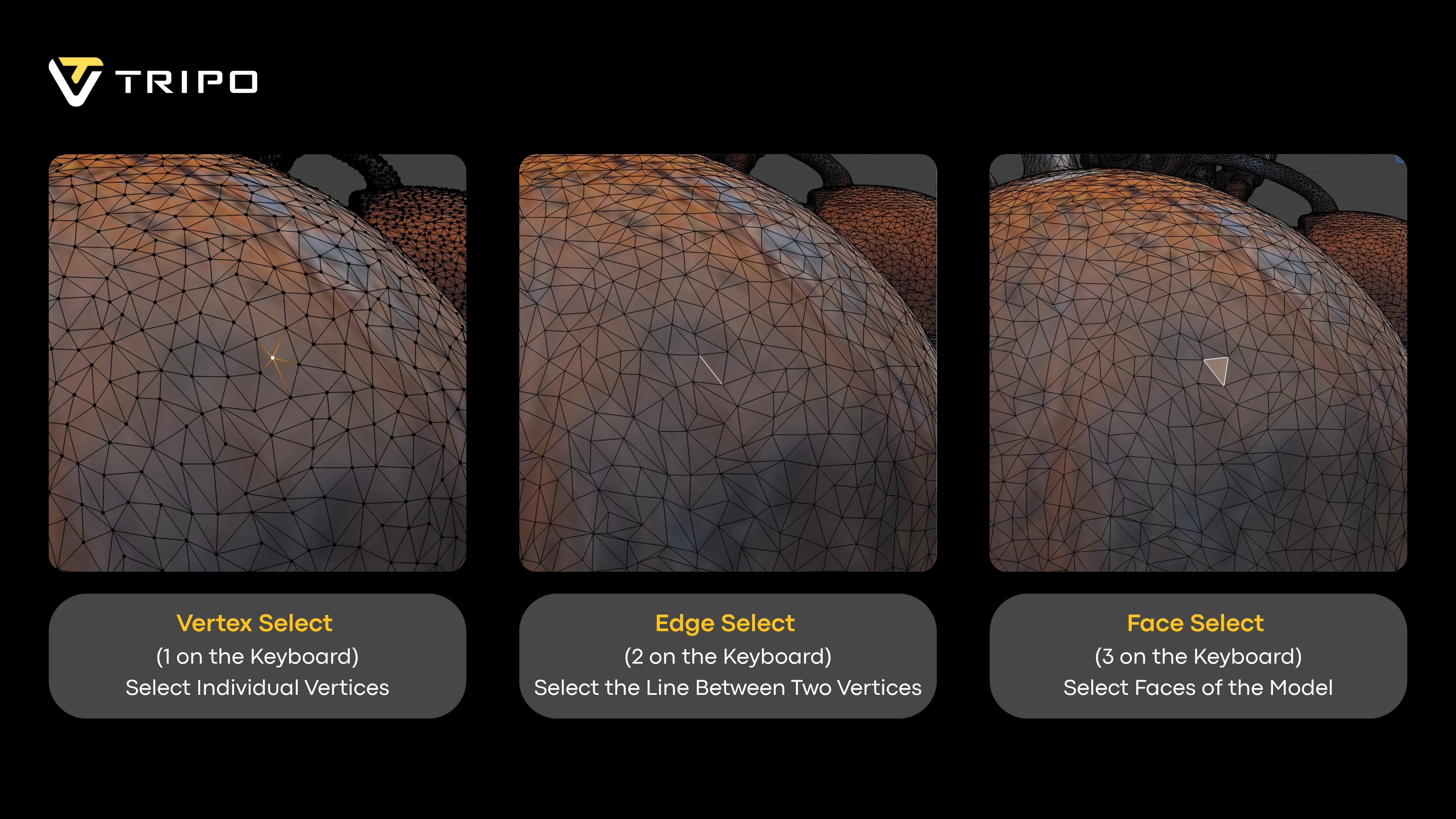
在编辑模式下,您可以使用不同的选择方法
- 顶点选择(键盘上的
1):允许您选择单个顶点。 - 边选择(键盘上的
2):选择边(两个顶点之间的线)。 - 面选择(键盘上的
3):允许您选择模型的整个面。
使用这些工具来突出显示您想要分离的区域。例如,要分割人形角色的腿部,请选择构成腿部的面。
5步:分离选定的部分
选择面后,您可以将它们分离成自己的对象:
- 按下P键调出“分离”菜单。
- 从选项中选择选区。这会将选定的面分离成一个新对象,同时保持模型的其余部分不变。
这个新对象现在可以独立编辑或纹理化。
步骤6:微调分割
如有必要,您可以对分割后的部分进行调整:
- 合并部分:要合并任何分离的部分,请选择您想要合并的部分,然后按下Ctrl + J将它们合并为一个对象。
- 平滑或细化:使用平滑或细分等工具来细化边缘并改善分割部分的外观。
步骤7:应用材质和纹理
模型分割后,您可以对每个部分应用不同的材质或纹理,以获得更好的细节和真实感。这对于车辆、角色和建筑设计等复杂模型特别有用。
分割3D模型的常用工具
尽管上述方法适用于Blender,但许多其他3D建模软件也具有类似的分割工具:
- Maya:Maya提供了一个强大的建模工具包,允许用户使用网格工具组合、分离和编辑3D模型的不同部分。
- ZBrush:ZBrush提供了一个**子工具(Subtool)**功能,可以对高度详细的网格进行分割,非常适合雕刻。
- 3D Coat:此软件允许分割有机模型,并应用复杂的绘图工具,这些工具在分割后的部分上完美运行。
有效分割的最佳实践
- 保持分割的逻辑性:尝试将模型分解成自然、易于管理的部分。例如,将人物分解成手臂、腿、躯干和头部。
- 最小化重叠面:确保您的分割边缘没有不必要的重叠,因为这会使纹理和绑定过程复杂化。
- 使用图层和组:将相关的部分组合在一起,并使用图层进行组织,从而更轻松地管理复杂的模型。
3D模型分割的高级方法
虽然基本的分割方法对于简单任务非常有用,但高级技术可以实现更精确和优化的分割,尤其是在处理复杂模型或大型数据集时。下面是一些可在专业3D建模工作流程中使用的高级分割方法。
1. 使用布尔运算进行分割
布尔运算允许您在Blender或其他建模软件中组合、减去或相交多个3D对象。这些运算对于通过从现有几何体创建新部分或切除模型中的部分来分割对象非常有用。
如何使用布尔运算:
- 并集:将两个或多个网格组合成一个单一对象。
- 差集:从一个网格中切除另一个网格的区域。
- 交集:只保留两个网格的重叠部分。
Blender中的步骤:
- 创建或导入您的基础对象和一个切割对象(如立方体、球体或另一个网格)。
- 选择要分割的对象,然后转到修改器选项卡。
- 添加一个布尔修改器,并选择操作(并集、差集或交集)。
- 选择切割对象以定义分割区域。
- 应用修改器并根据需要调整几何体。
此方法非常适合精确切割和从多个对象创建复杂形状。
2. 通过雕刻和遮罩进行自动分割
在处理有机模型或高度详细的网格(例如,角色或生物)时,雕刻工具可以与遮罩结合使用,以自动分割模型。
如何使用雕刻和遮罩:
- 遮罩:在雕刻模式下,使用遮罩笔刷隔离您想要保持分离的区域。然后您可以反转遮罩并隔离特定的部分。
- 雕刻:遮罩后,您可以雕刻或细化单个部分,使用动态拓扑(DynTopo)或多分辨率雕刻等技术来确保详细的细化,同时保持部分分离。
- 分离:一旦您雕刻出所需的部分,您可以切换到编辑模式,选择被遮罩的部分,然后按下P键将其分离成一个新对象。
此方法对于需要对每个部分进行精度的复杂有机形状特别有用。
3. 使用网格减面进行自动分割
网格减面是一种用于在保持模型基本形状和结构的同时减少模型复杂度的技术。这在分割大型模型或将其准备用于游戏或VR等实时环境时特别有用。
Blender中的步骤:
- 使用减面修改器来简化模型的几何体。您可以指定减面的百分比。
- 应用边线分离修改器以在减面时保留尖锐的边缘。这确保了分割的发生不会在高对比度区域丢失关键细节。
- 简化后,使用刀切投影工具或顶点组将网格手动分离成逻辑部分,以创建更清晰的划分。
此方法通常用于模型具有高面数区域,需要分割以实现高效渲染或动画的情况。
4. 使用顶点组和权重绘制进行分割
如果您希望为了绑定或动画目的分割模型,顶点组和权重绘制可以提供一种非破坏性且高度灵活的方式来分割和定义网格的哪些部分将受到特定骨骼或变形的影响。
如何使用顶点组:
- 分配顶点组:在编辑模式下,选择您要分配给新部分的顶点并创建一个顶点组。您可以通过按下Ctrl+G并命名来分配一个组。
- 权重绘制:切换到权重绘制模式并绘制模型中应受特定骨骼或网格部分影响的区域。权重越高,影响越大。
- 按权重分离:您还可以根据顶点的权重或顶点组分配将顶点分离成不同的对象。
这种方法对于动画绑定很有用,您希望在逻辑上分割模型,但仍将所有内容保持在一个网格中以便于管理。
5. 使用重拓扑进行干净分割
重拓扑是一种在处理高度详细的雕刻模型或扫描数据时常用的技术。它涉及创建一个符合原始几何体但具有更干净、更易于管理的拓扑结构的新网格。这允许基于重拓扑网格进行精确分割。
如何使用重拓扑进行分割:
- 首先在现有模型上创建一个具有更简单拓扑的新网格。在Maya中使用Quad Draw或在Blender中使用RetopoFlow等工具在原始几何体上进行描绘。
- 重拓扑完成后,您可以通过选择区域并在编辑模式下分离它们,轻松地将新的、低多边形模型分割成多个部分。
- 由于新网格具有优化的拓扑结构,因此在不丢失细节的情况下,动画、纹理和修改分割后的部分将变得更加容易。
这种技术对于需要大量操作的模型特别有帮助,例如角色或大型环境,并确保每个部分都干净高效。
6. 使用自定义脚本和插件
对于复杂的模型,特别是在游戏开发或视觉特效等行业中,自定义Python脚本或插件可以加快分割过程。这些脚本可以根据预定义的条件(例如面角度、接近度或材质ID)自动分割模型,甚至可以根据模型的几何体将模型分割成多个部分。
示例工具:
- Blender的“自动分割”插件:此插件可以根据表面积、曲率或网格密度等特定参数自动分割模型。
- 自定义Python脚本:您可以编写或下载分析几何体并自动将模型分割成多个部分的脚本。这些脚本可以根据您的确切分割需求进行自定义。
结论
分割3D模型是一项关键技能,它允许艺术家更有效地管理和编辑他们的模型。无论您是制作游戏资产、产品设计还是动画,分割都能让您对模型的细节进行更精确的控制。通过遵循上述步骤并使用正确的工具,您可以将复杂的模型分解成易于管理的部分,从而提高您的工作流程和作品的整体质量。
如果您刚开始接触3D建模,请不要害怕尝试分割技术来增强您的模型。您练习得越多,它就会变得越自然,您将能够创建更详细和优化的3D模型。
Advancing 3D generation to new heights
moving at the speed of creativity, achieving the depths of imagination.

